易打标是一款好用的商品标签制作软件。使用本软件可以轻松制作商品的标签,非常方便;

新建标签
极速小编就给大家演示一下怎么使用易打标制作商品标签吧。首先我们要新建一个标签文件。用鼠标右键点击软件主界面左边我的标签列表,打开右键菜单。点击右键菜单中的添加,展开添加列表,选择新建标签,就可以新建一个新的标签;

在标签新建窗口中,我们需要输入标签的尺寸、边距、背景图、背景色等参数。设置完成之后点击确定就可以按照设置的参数新建一个标签;
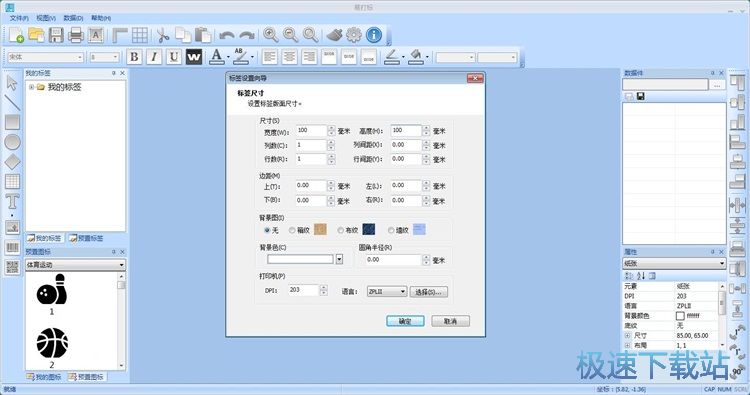
成功新建标签,接下来我们就可以在这里对标签进行编辑了;

编辑标签
现在我们就可以开始编辑标签的内容了。点击软件主界面左边编辑功能中的文本按钮,就可以打开文本编辑功能,然后用鼠标点击软件主界面的编辑区域,就可以添加文本内容;
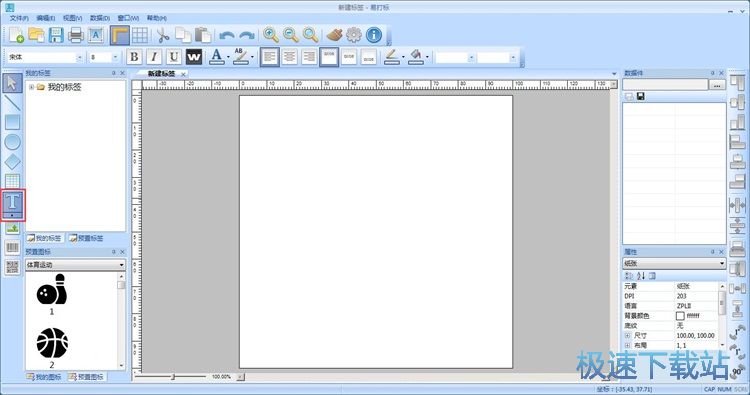
这时候软件会打开文本输入框。我们就可以在文本内容输入框中输入文本内容。我们还可以点击文本内容编辑窗口中的字体选择按钮,打开字体选择界面,选择文本字体;

在文本字体设置窗口中,我们可以选择字体、字形和字号。本字体设置窗口中有文字效果示例可以预览字体效果。选择完成后点击确定,就可以完成文本字体设置;

文本编辑完成之后,就可以点击文本内容编辑窗口底部的确定,将文本添加到标签中;
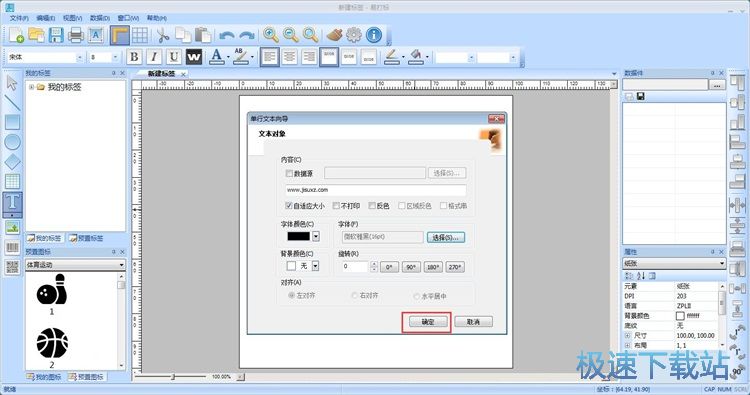
添加图片
文本添加成功,这时候我们可以在标签中调整文本的大小和位置。接下来我们可以试一下将图片添加到标签中。点击软件主界面编辑区域左边的图片添加按钮,就可以打开图片添加功能。用鼠标点击标签编辑区域。就可以打开图片选择窗口,选择图片添加到标签中;

在文件浏览窗口中,根据电脑本地图片的存放路径,在文件夹中找到想要添加到标签中的的图片文件。选中视频后点击打开,就可以将图片入到软件中;

添加二维码
图片添加成功。我们一样可以在这里调节图片的位置和大小。接下来我们就可以试一下向标签中添加二维码。点击点击软件主界面编辑区域左边的二维码添加按钮,就可以打开二维码添加功能。用鼠标点击标签编辑区域。就可以打开二维码内容设置窗口,设置二维码的内容;

在二维码设置窗口中,我们可以设置二维码的数据、LOGO图片、条码类型、旋转。编辑好二维码参数之后点击确定,就可以将二维码添加到标签中;

保存标签
二维码添加成功,这时候我们就可以将编辑好的标签保存到电脑本地文件夹中了。点击软件主界面菜单栏中的文件,打开文件菜单,点击菜单中的保存,就可以打开标签保存窗口,将标签保存到电脑本地文件夹中;
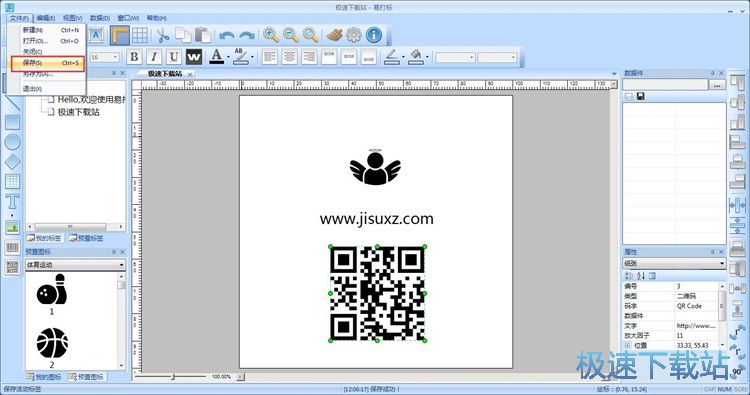
在标签保存窗口中,找到想要用来保存标签的文件夹,点击打开文件夹。然后对标签进行命名。比较后点击保存就可以将标签保存到指定的文件夹中;

标签保存成功,这时候我们就可以打开设置好的标签文件输出路径文件夹。我们可以在文件夹中看到使用易打标编辑后保存到文件夹中的标签文件。

易打标的使用方法就讲解到这里,希望对你们有帮助,感谢你对极速下载站的支持!